Unul dintre cele mai grave dezavantaje ale utilizării unui produs ușormediul pentru desktop este faptul că renunță la o mulțime de funcții moderne. De exemplu: pe XFCE4, dacă vizionați un videoclip pe ecran complet de pe browserul web, șansele sunt, vor fi multe ecranări de ecran. Acest lucru se datorează faptului că desktop-urile ușoare în general nu au un compozitor bun (din motive de performanță). Ca urmare a faptului că nu aveți un compozitor bun, veți experimenta o mare rupere a ecranului și, în general, mediul dvs. de desktop nu va arăta la fel de modern. Pentru unii, acest lucru acceptă și ignoră. Pentru alții, lipsa de compunere a ferestrelor este probabil unul dintre principalele motive pentru care oamenii se întorc în medii desktop mai grele, cum ar fi KDE și Gnome.
ALERTA SPOILER: Derulați în jos și urmăriți tutorialul video la sfârșitul acestui articol.
Din fericire, există o modalitate de a da ușormedii desktop compunere fereastră adevărată. Implică instalarea compozitorului de ferestre Compton. Cu compozitorul Compton activat în mediul tău ușor, problemele de rupere a ecranului vor dispărea și totul va părea mult mai frumos.
Cum se instalează Compton
Ubuntu
sudo apt install compton compton-conf
Debian
sudo apt-get install compton compton-conf
Arch Linux
sudo pacman -S compton
Asigurați-vă că construiți și instrumentul de configurare GUI Compton-conf din AUR pentru Arch.
Fedora
sudo dnf copr enable dschubert/compton -y sudo dnf install compton -y
Instalați, de asemenea, compton-conf:
sudo dnf install https://download.opensuse.org/repositories/home:/AndnoVember:/LXQt/Fedora_26/x86_64/compton-conf-0.3.0.11~git.ae2c110-18.1.x86_64.rpm
OpenSUSE
Compozitorul Compton X este disponibil pentru toți utilizatorii OpenSUSE prin intermediul OBS. Accesați pagina de descărcare, selectați versiunea dvs. de SUSE și apoi faceți clic pe butonul Instalare pentru a obține software-ul.
Alte Linux-uri
Distribuția dvs. Linux nu este menționată mai sus? Nu vă faceți griji! Compton este destul de comun și majoritatea distribuțiilor Linux o poartă. Pentru instalarea acestuia, deschideți un terminal și căutați „compton” folosind managerul de pachete al sistemului dvs. de operare. În mod alternativ, apucați codul sursă direct de la GitHub-ul dezvoltatorului și compilați-l!
Activarea Compton On XFCE4
După instalarea compozitorului ferestrei Compton activatdesktop-ul dvs. XFCE4, nu va funcționa imediat. Va trebui să începeți mai întâi. Deschideți fereastra de setări XFCE. Setări în interior, căutați „modificările managerului de ferestre” și faceți clic pe el. În zona de setări a managerului de ferestre, căutați fila „Compozitor” și faceți clic pe ea.
În această filă, faceți clic pe caseta pentru a dezactiva software-ul de compunere XFCE încorporat. Acest lucru este critic sau Compton nu va funcționa.

Cu compozitorul implicit dezactivat, deschideți un terminal și porniți editorul de text nano.
nano ~/.config/autostart/compton.desktop
Lipiți următorul cod în fișierul Desktop, astfel încât compozitorul să înceapă când vă autentificați:
[Desktop Entry] Encoding=utf-8 Version=0.9.4 Type=Application Name=Compton Comment=X11 compositor Exec=compton -b OnlyShowIn=XFCE; StartupNotify=false Terminal=false Hidden=false
Notă: schimbați permisiunile cu fișierul Desktop cu chmod + x ~ / .config / autostart / compton.desktop
Configurați Compton On XFCE4
Pornirea automată este activată, dar Compton nu estegata de a fi folosit pe XFCE. Mai întâi va trebui să generezi un fișier de configurare. Acest lucru se poate face (obositor) în terminal. Din fericire, Compton-conf există. Apăsați ALT + F2, tastați compton-conf și apăsați „enter” pe tastatură pentru a-l deschide.
Când se deschide instrumentul Conf Compton, o valoare implicităfișierul de configurare este generat. Accesați aplicația și schimbați opțiunile după cum considerați de cuviință. Când ați terminat, faceți clic pe „aplicați” și deconectați-vă. Când te autentifici, Compton ar trebui să funcționeze pe XFCE4!
Activarea Compton On LXDE / LXQT
Folosirea Compton pe LXDE și LXQT este similară cuXFCE4, iar instrucțiunile sunt cu greu diferite. Singura diferență reală este că nu este nevoie să dezactivați un instrument compozit implicit, deoarece nu există unul. În schimb, creați fișierul desktop, astfel încât Compton să poată rula la pornire.

nano ~/.config/autostart/compton.desktop
Lipiți acest cod în fișier:
[Desktop Entry] Encoding=utf-8 Version=0.9.4 Type=Application Name=Compton Comment=X11 compositor Exec=compton -b OnlyShowIn=XFCE; StartupNotify=false Terminal=false Hidden=false
Actualizați permisiunile fișierului desktop, astfel încât sistemul să îl citească corect:
chmod +x ~/.config/autostart/compton.desktop
În cele din urmă, deschideți com. Compton. Utilizați setările pe care instrumentul le selectează în mod implicit. Alternativ, parcurgeți instrumentul și selectați diferite opțiuni. Când ați terminat, faceți clic pe „aplicați” pentru a adăuga setările în Compton. Apoi, deconectați-vă. După conectare, sistemul LXDE / LXQT ar trebui să utilizeze Compton.
Activarea Compton On MATE
Activarea compunerii Compton pe desktopul Matemediul este mult mai ușor decât alte medii desktop ușoare datorită instrumentului Mate-Tweak. Instalați-l căutând managerul de pachete pentru „tweak mate”, compilând din sursă sau apucând un pachet de la pkgs.org.
Când ați instalat Mate Tweak, faceți clic pe „Preferințe”, apoi „priviți și simțiți” în meniul din bara de activități. În „Look and Feel”, selectați „Mate Tweak” și lansați programul.
În bara laterală, căutați „Windows” și selectați-l. Această zonă din instrumentul de modificare permite utilizatorilor să modifice modul în care compunerea funcționează pe desktopul Mate.
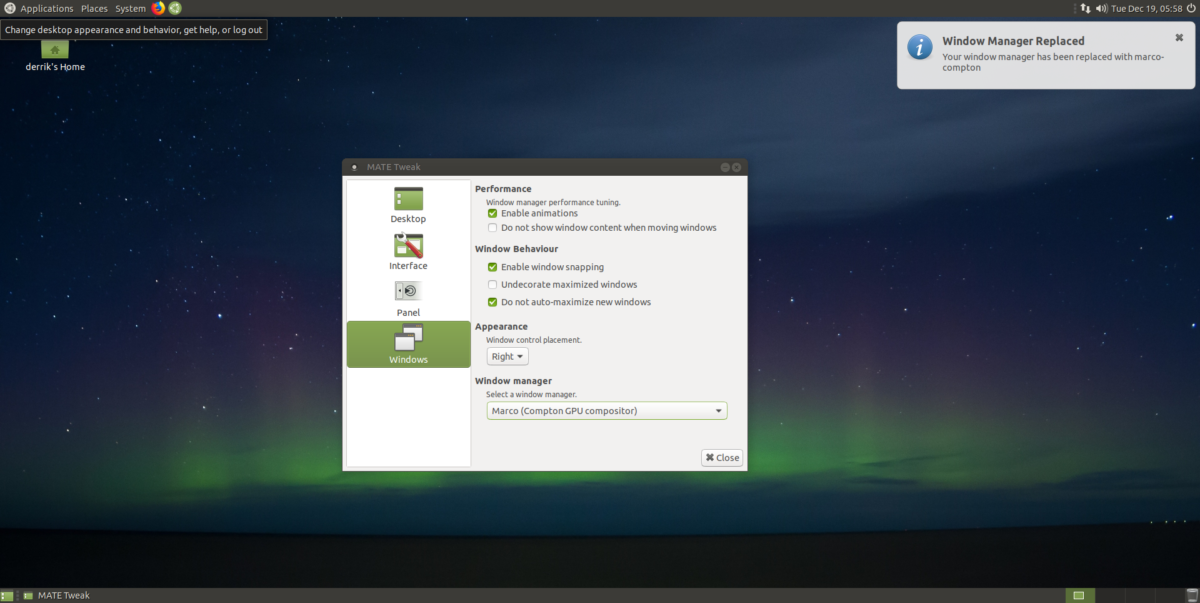
Pentru a activa compoziția GPU Compton, selectați tastameniul derulant de sub „Window Manager”, căutați „Marco (Compton GPU Compositor)” și selectați-l pentru a-l activa. Compoziția ar trebui să înceapă instantaneu. Dacă nu, reporniți computerul. La conectare, totul ar trebui să funcționeze.
Notă: deoarece Mate Tweak are grijă de Compton, utilizarea Compton-conf nu este necesar. Acestea fiind spuse, nu ezitați să o deschideți pentru a regla setările, indiferent.













Comentarii